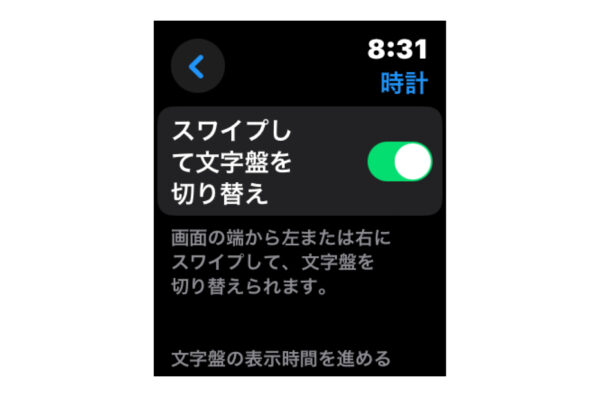Apple Watchでウォーキングやランニングのデータを記録しながら音楽も聴きたい。そんな方も多いと思います。
AmazonミュージックはApple Watchでのストリーミング再生に対応しているので、セルラーモデルのApple Watchをお使いであれば、いつでもどこでも音楽が聴けて便利です。しかし、GPSモデルのApple Watchだと、iPhoneを一緒に持って走る必要があり、荷物が増えてしまうんですよね。
そこで、オススメしたいのがAmazonミュージックの楽曲をApple Watchにダウンロードする方法です。GPSモデルでもiPhoneなしのオフライン再生が可能になりますし、ストリーミング再生と比較するとバッテリーの消費が少ないのも魅力です。
Amazon Music Unlimited:無料体験の申し込みはコチラ
Apple WatchにAmazonミュージックの楽曲をダウンロードする方法
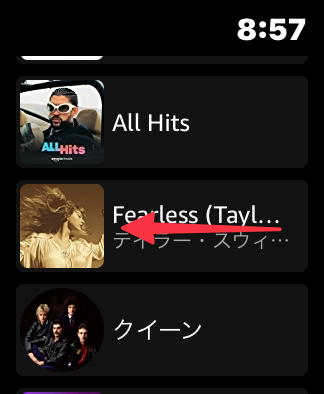
Apple Watch側でAmazonミュージックアプリを開き、アルバム、プレイリスト、楽曲など、好きなものを左にスワイプします。
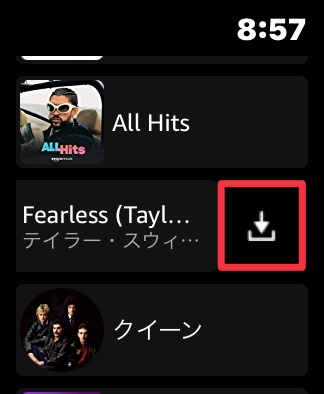
右側に「ダウンロードアイコン」が表示されるのでタップします。この時、Apple Watchのデバイスを選択しているとダウンロードのスピードがめちゃくちゃ遅いので、iPhone側を選びます。
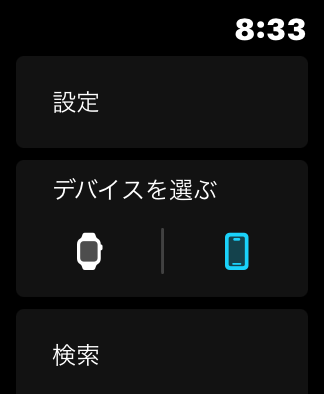
ダウンロードを高速にするには、アップルウォッチを充電し、iPhone側でもAmazon Musicが実行されていることを確認します。
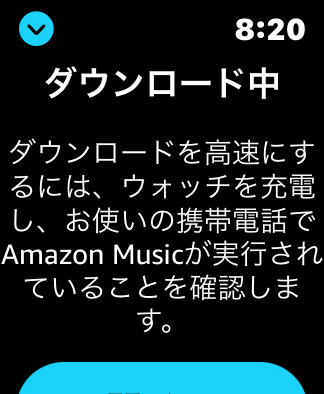
ダウンロードが完了したら、オフラインでも曲が聴けるようになりますが…少し問題があります。ダウンロードしてすぐにオフラインにチェックをいれ、Apple Watch側で再生しても、再生ライセンス(オンラインでの認証)が確認できないという理由で再生できないんです。
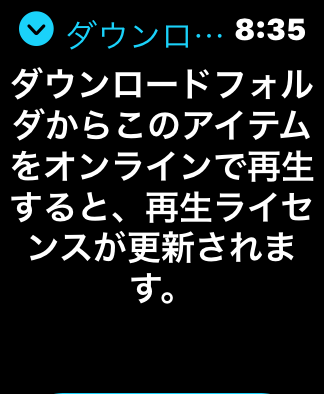
この問題を回避するには、まずオンラインの状態でダウンロードフォルダからアルバムを選び、すべての曲を順番にスキップしながら再生します。こうすることでダウンロードした曲、全てが認証されます。
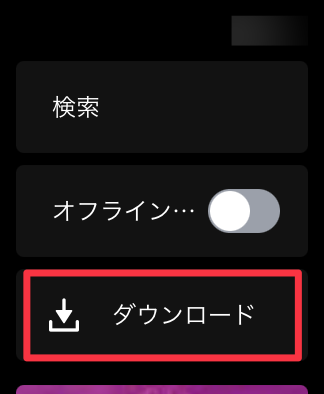
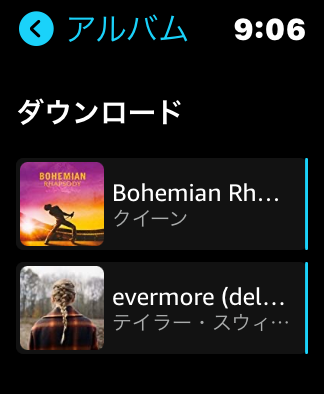
このようにダウンロードしてから、実際にオフラインで聴けるようになるまで、かなり時間がかかります。ですから、大量のアルバムをApple Watch側にダウンロードするのは実用的ではありません。

しかし、一回ダウンロードが終われば、GPSモデルのApple WatchでもiPhoneを持たず、どこでもAmazonミュージックの音楽が楽しめるようになります。
AmazonミュージックのApple Watchアプリは、公開当初と比較すると少しずつ使いやすくなっています。でも、まだまだ微妙な部分があるので、今後のアップデートに期待です。それじゃ!また!